Cara menginstal dan menggunakan slack di chromebook

- 2701
- 682
- Hector Kuhic
Slack hanya tersedia untuk perangkat Windows, MacOS, iOS, Android, dan Linux. Belum ada aplikasi resmi atau dukungan untuk Chromeos. Jika Anda memiliki Chromebook, gunakan Slack melalui Google Chrome atau browser web apa pun.
Atau, Anda dapat menginstal Slack untuk Linux karena Chromeos mendukung aplikasi Linux. Tutorial ini mencakup langkah -langkah untuk menginstal dan menjalankan Slack untuk Linux di Chromebooks.
Daftar isi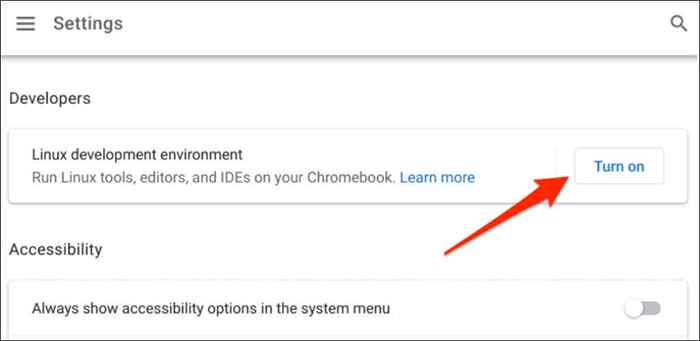
Butuh beberapa menit hingga berjam -jam untuk mengatur lingkungan Linux, tergantung pada kecepatan koneksi Anda.
Ngomong -ngomong, Google merekomendasikan memiliki setidaknya 10GB ruang kosong sebelum menyiapkan lingkungan Linux. Lihat tutorial kami tentang membebaskan ruang di chromeos jika chromebook Anda rendah di ruang penyimpanan.
Menginstal Slack di Chromebook Anda
Setelah berhasil mengatur lingkungan Linux, ikuti langkah -langkah di bawah ini untuk menginstal Slack di Chromebook Anda.
- Buka Terminal Linux di Perpustakaan Aplikasi Chromebook Anda.
- Tempel perintah di bawah ini di terminal konsol dan tekan Enter untuk mengunduh instalasi Slack Debian (.Deb) file.
wget https: // unduhan.slack-edge.com/rilis/linux/4.23.0/prod/x64/slack-desktop-4.23.0-AMD64.Deb
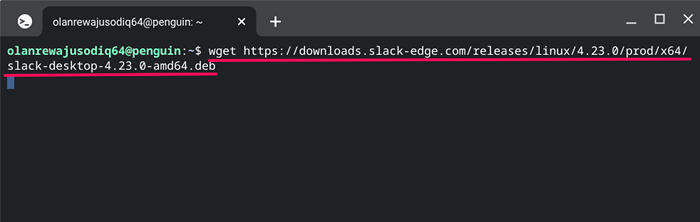
Terminal akan mengunduh dan menyimpan file instalasi Slack ke folder "File Linux" di aplikasi File. Anda juga dapat mengunduh file dari situs web Slack melalui browser Google Chrome.
Tempel https: // unduhan.slack-edge.com/rilis/linux/4.23.0/prod/x64/slack-desktop-4.23.0-AMD64.Deb di bilah alamat dan tekan enter.
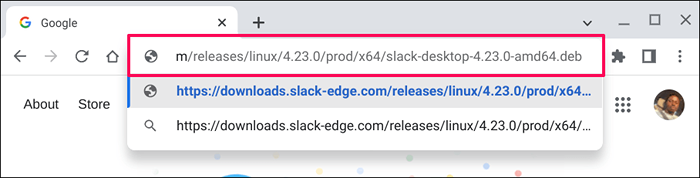
Simpan file ke folder "File Linux" dan lanjutkan ke langkah berikutnya.
- Klik dua kali file pengaturan atau klik kanan dan pilih Install dengan Linux.
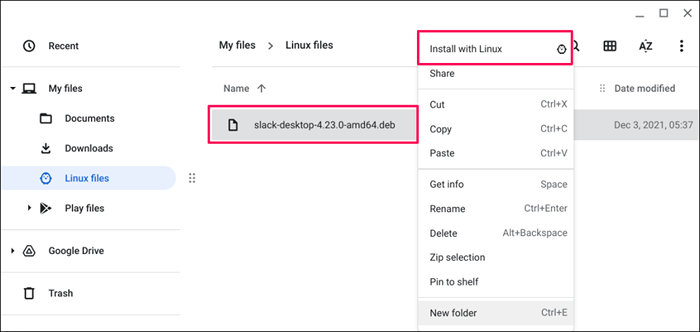
- Pilih Instal pada jendela pop-up "Instal Linux".
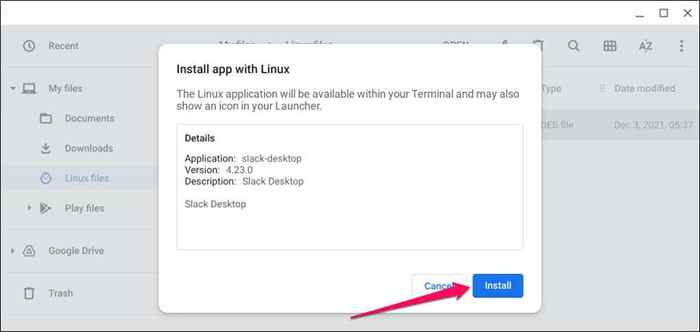
- Pilih OK untuk menutup jendela Instalasi.
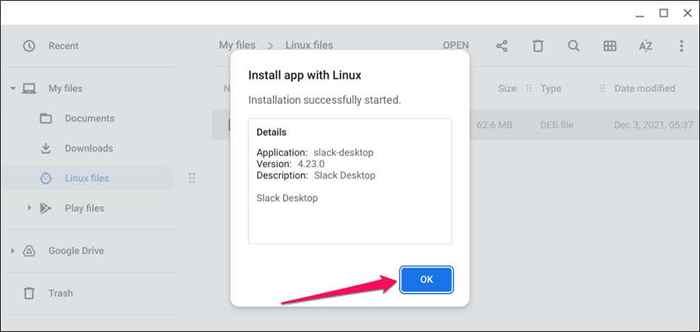
- Anda akan melihat pop-up "instalasi lengkap" di area status chromebook Anda. Pilih Peluncuran untuk membuka aplikasi Slack.
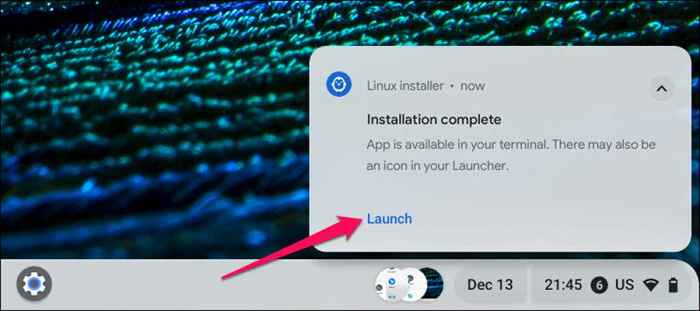
Atau, tekan tombol pencarian dan pilih Slack untuk membuka aplikasi.
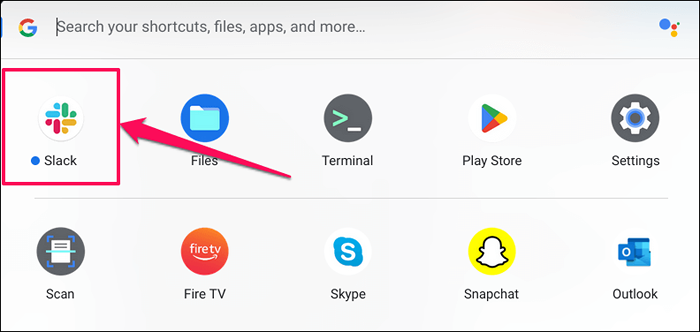
Periksa folder "Linux Apps" jika Anda tidak menemukan kendur di bagian atas laci aplikasi.
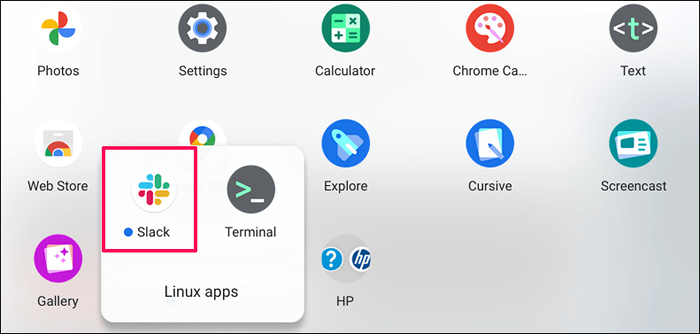
- Pilih Masuk ke Slack untuk melanjutkan.
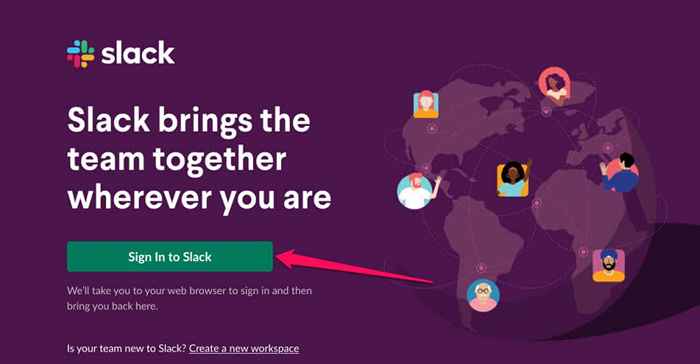
- Slack akan mengarahkan Anda ke halaman login di Google Chrome. Berikan informasi akun Slack Anda untuk masuk.
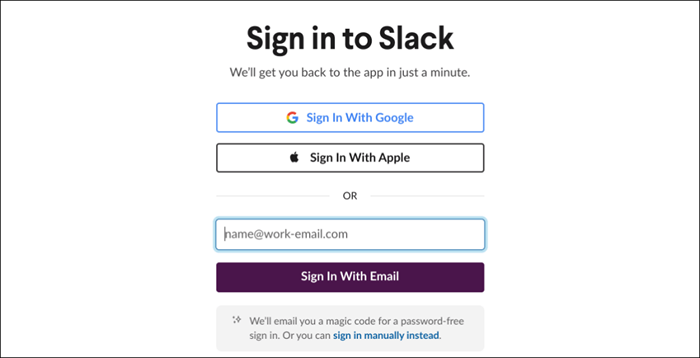
- Pilih ruang kerja yang ingin Anda tambahkan ke aplikasi desktop slack dan pilih terbuka untuk melanjutkan.
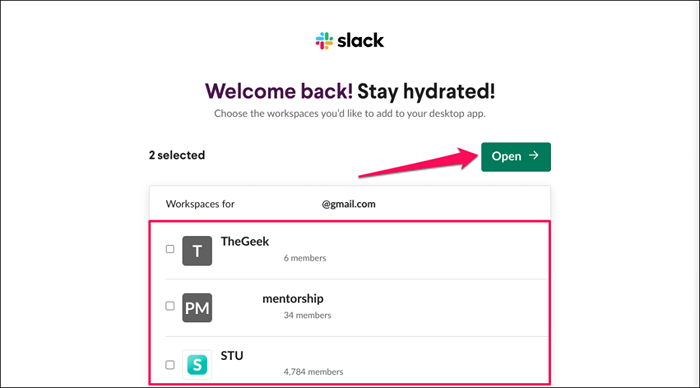
Itu akan mengarahkan Anda ke aplikasi Slack dan membuka ruang kerja yang dipilih. Kami sarankan menyematkan Slack ke rak Chromebook Anda untuk akses cepat.
- Klik kanan ikon Slack di rak dan pilih Pin.
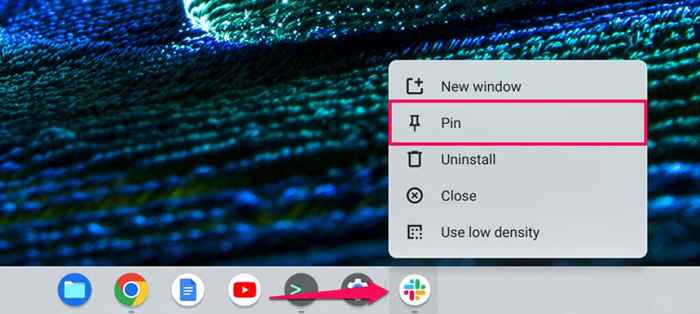
Atau, tekan tombol pencarian, klik kanan ikon aplikasi Slack, dan pilih Pin ke rak.
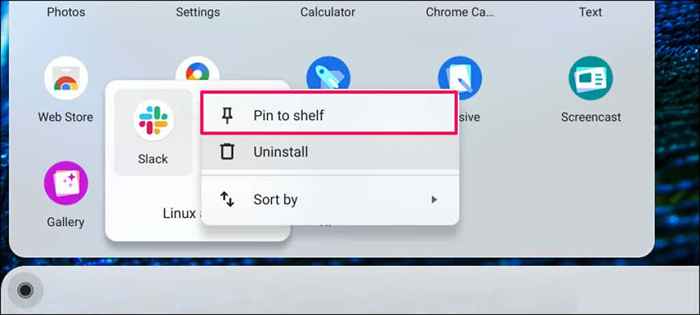
Gunakan Slack di Chromebook
Reboot Chromebook Anda Jika Anda mendapatkan pesan kesalahan saat mengunduh dan menginstal file pengaturan Slack Linux. Juga, lihat tutorial kami tentang menginstal distro linux di chromebook jika Anda mengalami kesulitan mengkonfigurasi lingkungan linux.
- « Cara mengklik kanan di Chromebook
- Cara Memperbaiki Kata Mengalami Kesalahan Mencoba Membuka File Kesalahan »

